通常的情况下,我们win7的电脑右下角只会显示一个网络连接的图标,但是有些用户发现自己的电脑却显示了多个图标,那么在这个问题究竟要如何解决,那么今日的win7教程就来和广大用户们分享解决方法,一起来了解看看吧。
win7右下角显示多个网络连接解决方法:
方法一:
1、打开“控制面板”,进入后,将查看方式改为“类别”,点击“网络和internet”。
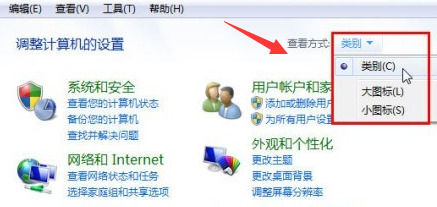
2、点击“本地连接2”,即可修改想要的本地连接的名称。
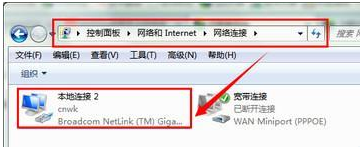
3、按下键盘上的win+r打开运行功能,在运行功能中输入cmd,打开命令提示符窗口。之后输入:set devmgr_show_nonpresent_devices=1
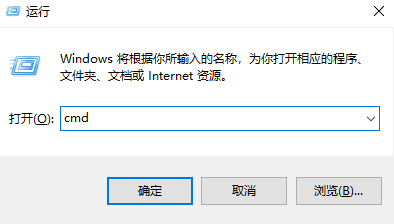
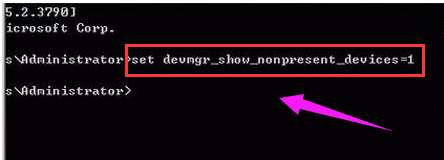
4、回车执行后再输入:Start devmgmt.msc再次回车后打开设备管理器窗口,单击菜单“查看→显示隐藏的设备”。
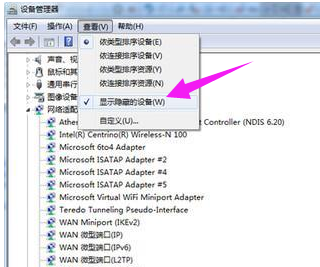
5、找到“网络适配器”项,找到并删除灰色的网卡图标即可。
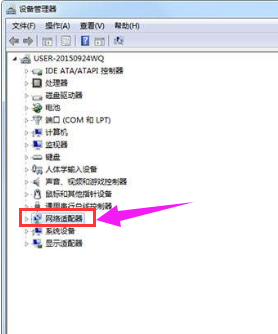
方法二:
1、右键点击“开始”,打开“计算机管理器”。
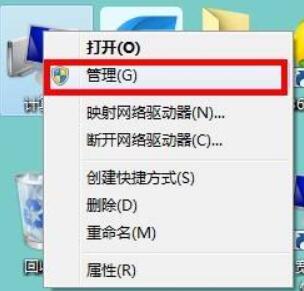
2、禁用电脑这一项服务“##Id_String2.6844F930_1628_4223_B5CC_5BB94B879762##”。

3、打开此电脑,进入c盘,然后把Program Files 中的Bonjour文件夹删除。

WIN7笔记本里多出了一个无线网络连接,不知道怎么删除?
在网络适配器里右击删除即可。
1、首先需要在“控制面板”栏目下找到并点击名称为“查看网络状态和任务”按钮选项:
2、接着需要在接下来弹出的页面框中找到并点击名称为“更改适配器设置”按钮选项:
3、最后只需要在接下来弹出的页面框中右击该网络在其弹出的下拉菜单中点击“删除”即可:
如何让win7多个网络连接并存且能上网
win7不能使用多个网络连接,可以单独使用wifi连接,步骤如下。
1,打开windows7系统,在右下角点击“网络”,点击进入网络选项列表。
2,接着,在列表中选择要连接的wifi,点击连接。
3,最后,即可看到win7系统连接wifi完成,问题解决。
win7查看基本网络信息并设置连接为什么是多重网络
①使用鼠标左键点击任务栏网络图标→显示 多重网络
②解决方法:右键点击任务栏上的网络连接图标→打开网络和共享中心。
③将鼠标悬停在查看活动网络下的图标→等到鼠标变成手势之后点击→打开设置网络属性。
④设置网络属性→合并或删除网络位置。
⑤打开之后,你会发现以前连接过的网络都在这里!
⑥然后,点击不需要的连接,左下角的合并、删除按钮就会由灰色(不可用)转为可用状态,删除无用的,合并有效的。
⑦再打开网络和共享中心就正常了。
相关推荐:
win7任务栏显示多个网络连接怎么办?win7右下角显示多个网络连接
印度允许 vivo 解冻银行账户,又称 OPPO 逃税 439 亿卢比
腾讯 QQ 音乐 UWP 和 Win32 版将并存上架 Win11/10 应用商店,Xbox UWP 版将下架 / 停止更新
win7键盘打字不能输入怎么办?win7键盘无法打字解决方法
声明:《win7任务栏显示多个网络连接怎么办?win7右下角显示多个网络连接》一文由排行榜大全(佚名 )网友供稿,版权归原作者本人所有,转载请注明出处。如果您对文章有异议,可在反馈入口提交处理!
